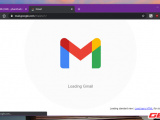-
 Nam nghệ sĩ từng nổi tiếng một thời: Tuổi ngoài 60 đối mặt đột quỵ, suy thận giai đoạn cuối, phải sống nhờ xe lăn
Nam nghệ sĩ từng nổi tiếng một thời: Tuổi ngoài 60 đối mặt đột quỵ, suy thận giai đoạn cuối, phải sống nhờ xe lăn -
 Vụ lật xe 18 người thương vong tại Lào Cai: Xót xa nữ nhà báo tử nạn trên hành trình thiện nguyện
Vụ lật xe 18 người thương vong tại Lào Cai: Xót xa nữ nhà báo tử nạn trên hành trình thiện nguyện -
 Hiện trường va chạm kinh hoàng ở Quảng Trị khiến 5 người thương vong, trong đó có 1 cháu bé
Hiện trường va chạm kinh hoàng ở Quảng Trị khiến 5 người thương vong, trong đó có 1 cháu bé -
 Bi kịch hôn nhân của người đàn ông Hà Nội: 8 năm cày cuốc trả nợ 2 tỷ cho nhà vợ, ngày "thoát nợ" lại nhận ngay... "cặp sừng"
Bi kịch hôn nhân của người đàn ông Hà Nội: 8 năm cày cuốc trả nợ 2 tỷ cho nhà vợ, ngày "thoát nợ" lại nhận ngay... "cặp sừng" -
 Không khí lạnh tăng cường dịp Tết Dương lịch, miền Bắc mưa rét
Không khí lạnh tăng cường dịp Tết Dương lịch, miền Bắc mưa rét -
 Vụ học sinh lớp 1 tử vong tại hồ bơi: Nhà trường công khai xin lỗi gia đình nạn nhân
Vụ học sinh lớp 1 tử vong tại hồ bơi: Nhà trường công khai xin lỗi gia đình nạn nhân -
 Mưa sao băng năm mới xuất hiện trên bầu trời Việt Nam từ tối nay
Mưa sao băng năm mới xuất hiện trên bầu trời Việt Nam từ tối nay -
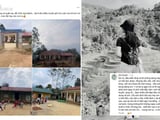 Chuyến thiện nguyện định mệnh tại Lào Cai: Nỗi đau ở lại và lời tiễn biệt nghẹn ngào gửi cô giáo trẻ
Chuyến thiện nguyện định mệnh tại Lào Cai: Nỗi đau ở lại và lời tiễn biệt nghẹn ngào gửi cô giáo trẻ -
 Hưng Yên đề xuất xây sân bay quốc tế, trung tâm hội chợ triển lãm
Hưng Yên đề xuất xây sân bay quốc tế, trung tâm hội chợ triển lãm -
 Đi đánh Pickleball để giảm cân, ai ngờ tôi suýt "lầm đường lạc lối"
Đi đánh Pickleball để giảm cân, ai ngờ tôi suýt "lầm đường lạc lối"
Công nghệ
28/03/2021 23:00Cách gửi email hàng loạt trong Gmail từ Google Sheets
Có bao giờ bạn tự hỏi rằng mình sẽ mất bao nhiêu thời gian cho việc gửi từng email một đến từng người trong danh sách liên hệ hay không? Nếu danh sách của bạn ít người thì sẽ khá nhanh, nhưng nếu danh sách này lên đến hàng trăm thì đây quả là một việc tốn của bạn kha khá thời gian.

Tuy nhiên, vấn đề này hiện tại không còn quá khó khăn nữa khi bạn có thể sử dụng Google Sheets để giải quyết. Cụ thể là nhờ vào tiện ích bổ sung Yet Another Mail Merge dành cho Google Sheets. Cụ thể cách sử dụng như sau.
Cách gửi email hàng loạt trong Gmail từ Google Sheets với Yet Another Mail Merge

Truy cập vào đường dẫn này và Get Started For Free.

Cửa sổ mới mở ra, và nó truy cập thẳng vào trang tiện ích Yet Another Mail Merge (YAMM) dành cho Google Suite. Bạn hãy nhấn "Cài đặt".

Nhấn "Tiếp tục" ở cửa sổ hiện ra.

Kế tiếp là việc cấp phép cho YAMM được kích hoạt và sử dụng một số thao tác với tài khoản dữ liệu của bạn.

Khi việc thêm YAMM vào Google Sheets hoàn tất, bạn hãy truy cập vào Google Sheets và tiến hành tạo một trang tính mới.

Ở trang tính mới, bạn hãy nhập tiêu đề cột để bạn nhập danh sách email liên hệ vào. Nhập đơn giản thôi, ví dụ như địa chỉ email và tên. Lưu ý rằng chúng phải luôn ở vị trí hàng 01 (Row 1).

Sau đó bạn hãy nhập chính xác danh sách địa chỉ email và tên liên hệ vào trang tính theo tiêu đề cột đã tạo.

Khi hoàn tất việc tạo danh sách liên hệ trong Google Sheets, bạn hãy truy cập vào Gmail và tiến hành soạn thảo một email mới theo mẫu. Trong đó {{First Name}} chính là tên liên hệ của email theo trang tính mà bạn đã lập ở trên. Và YAMM sẽ tự động thay đổi nó lần lượt theo email trong danh sách.

Khi đã soạn thảo xong, bạn hãy đóng cửa sổ đó lại. Đừng lo vì Gmail sẽ tự động lưu nháp nội dụng email.

Quay lại Google Sheets, hãy nhấp vào Tiện ích bổ sung và lần lượt chọn Yet Another Mail Merge (YAMM) > Khởi động nhập thư (Start Mail Merge).

Chờ vài giây để YAMM khởi động.

Giờ bạn hãy nhập tên mình vào ô yêu cầu và lựa chọn tập danh sách liên hệ mình vừa tạo ở trên rồi gửi thôi.
Rất đơn giản phải không?
Theo Phạm Thái Học (Pháp Luật & Bạn Đọc)








- Nguy cơ gián đoạn cung ứng xăng dầu trên cao tốc TP.HCM - Long Thành - Dầu Giây dịp cuối năm (07:10)
- Huyền thoại màn bạc Pháp Brigitte Bardot từ trần, hưởng thọ 91 tuổi (07:00)
- Ban tổ chức “Về đây bốn cánh chim trời” lên tiếng sau sự cố huỷ đêm nhạc sát giờ diễn (39 phút trước)
- Ronaldo lập cú hat-trick danh hiệu tại Globe Soccer Awards (44 phút trước)
- TPHCM miễn phí xe buýt và metro trong ngày đầu năm 2026 (48 phút trước)
- Dự báo thời tiết ngày 29/12/2025: Không khí lạnh lệch Đông gây mưa, miền Bắc tiếp tục rét (1 giờ trước)
- Vũ Thúy Quỳnh được doanh nhân Đức Phạm cầu hôn? (1 giờ trước)
- Show có Hồng Nhung, Hà Trần bất ngờ hoãn phút chót khiến khán giả bức xúc (1 giờ trước)
- “Nostradamus sống” đưa ra loạt dự báo gây chú ý cho năm 2026 (1 giờ trước)
- Vé tàu xe, máy bay tăng nhiệt khi lịch nghỉ Tết Dương lịch 2026 được công bố (1 giờ trước)